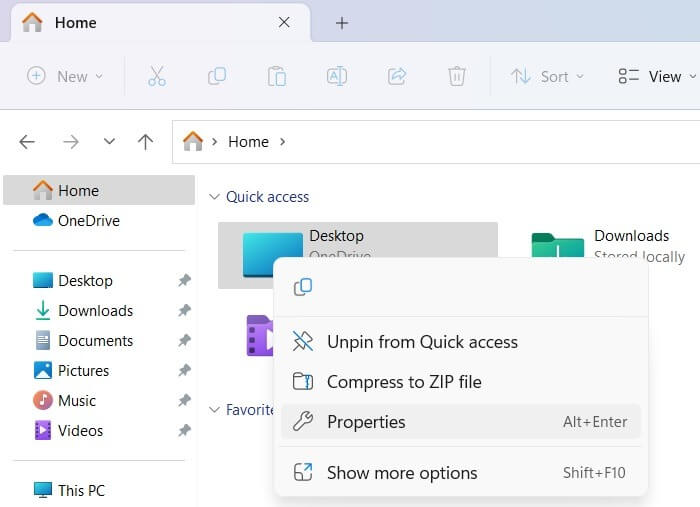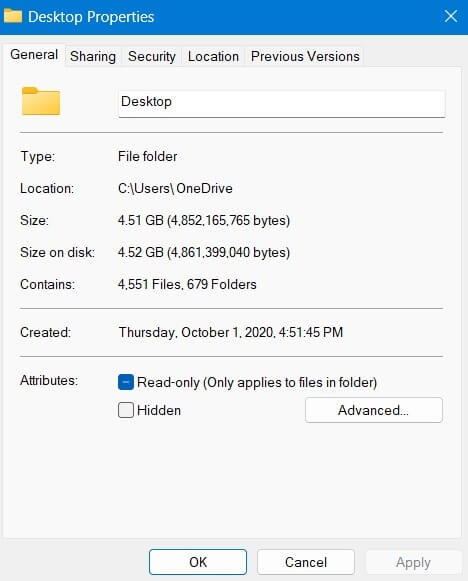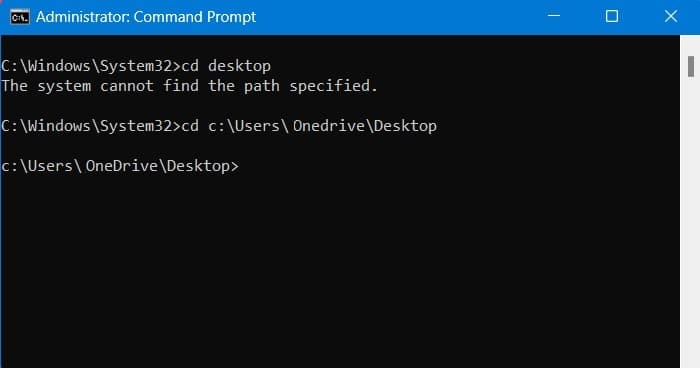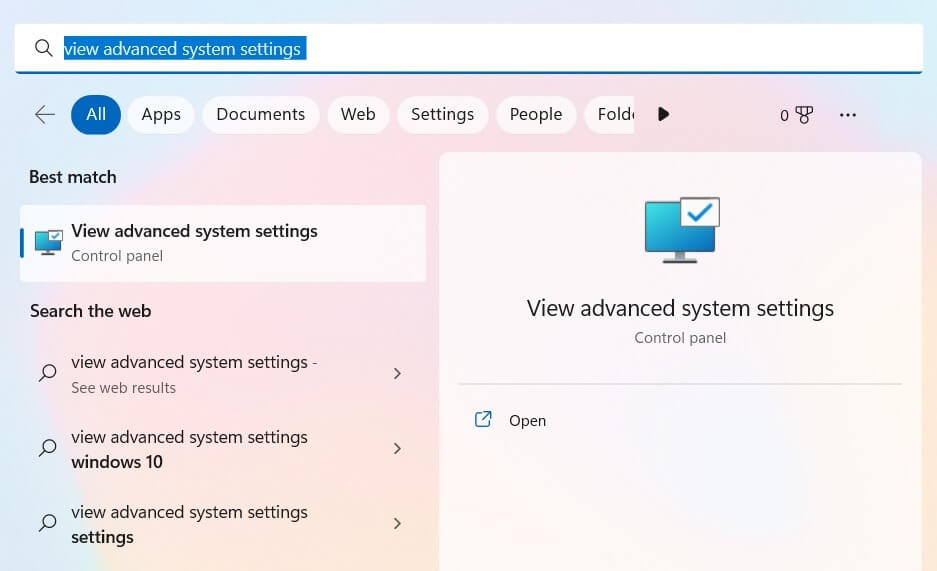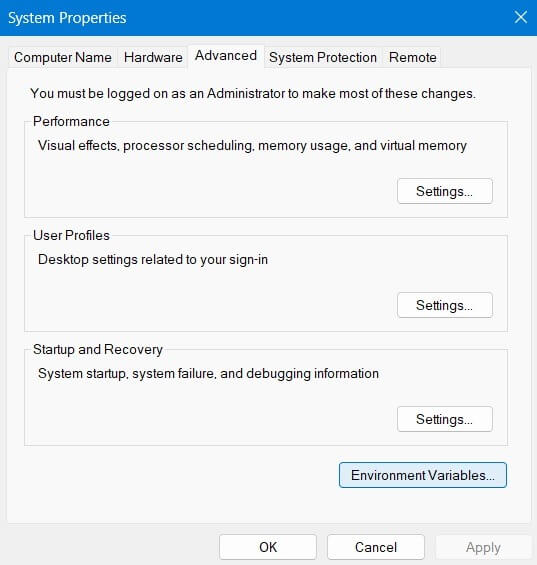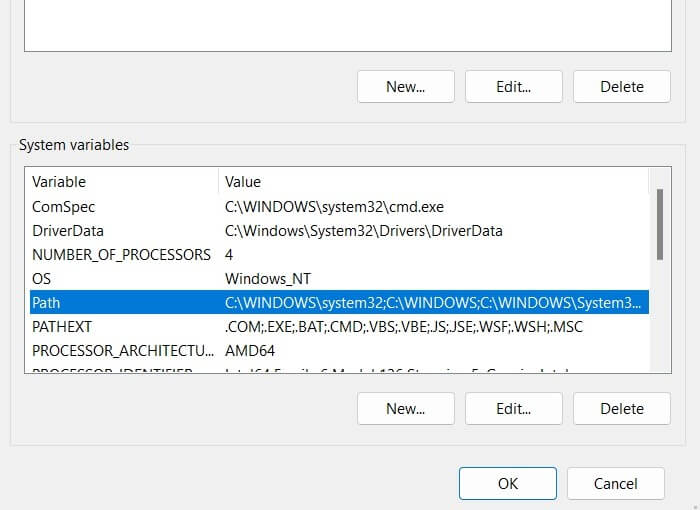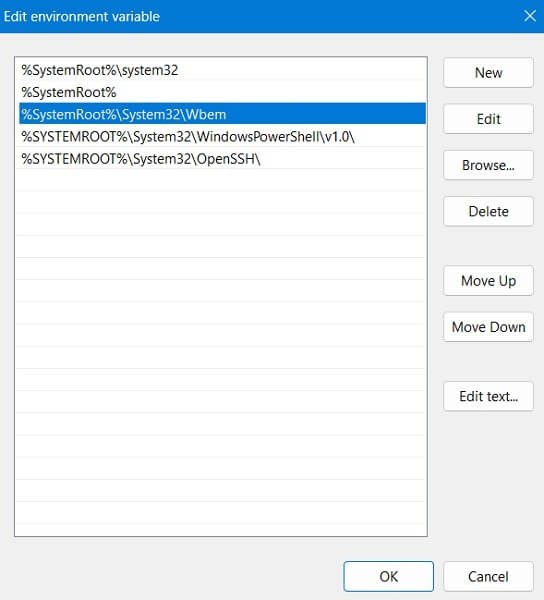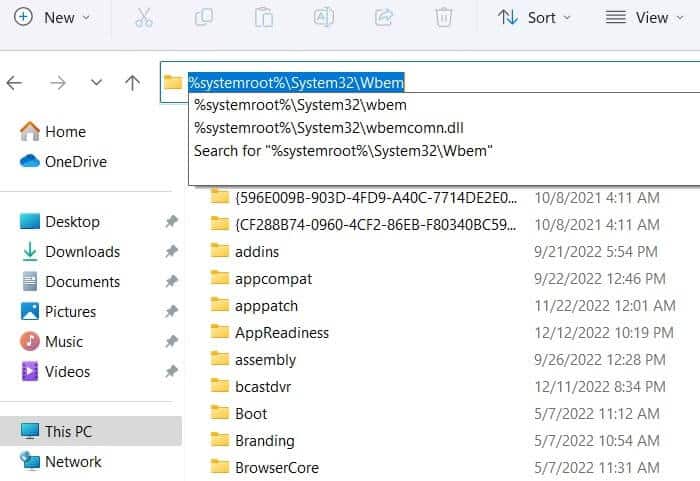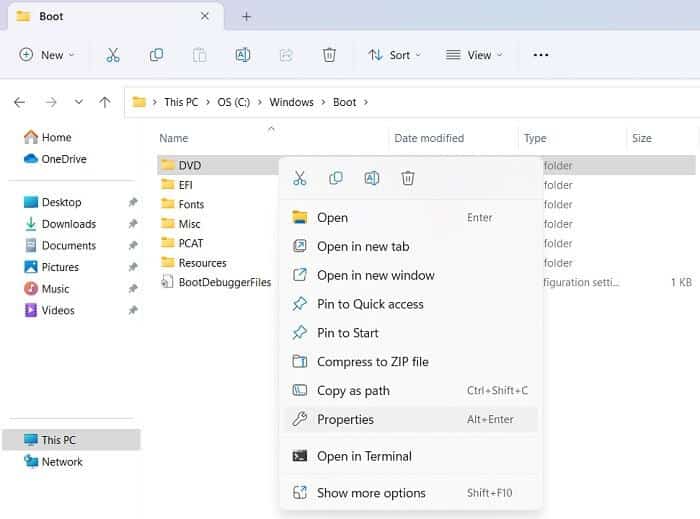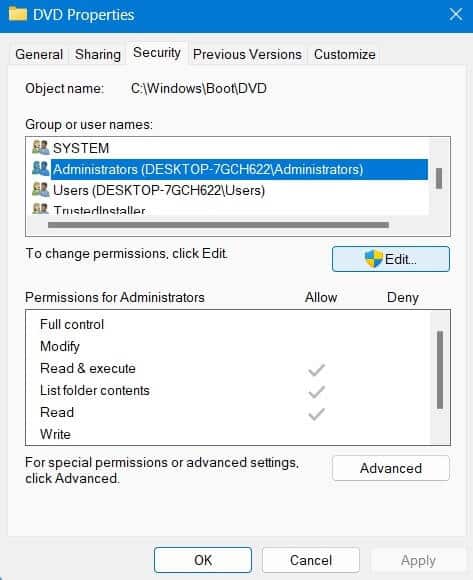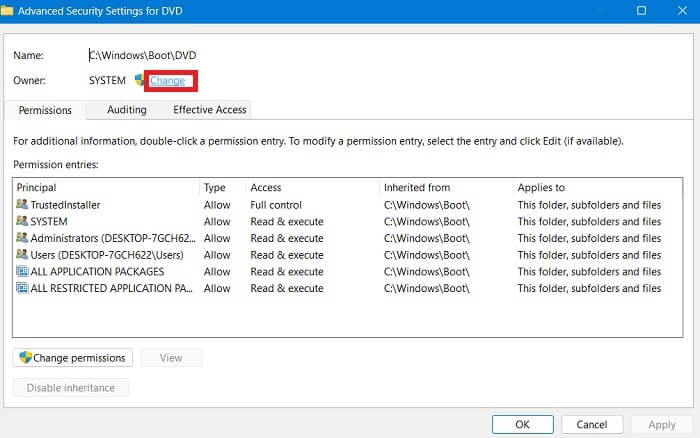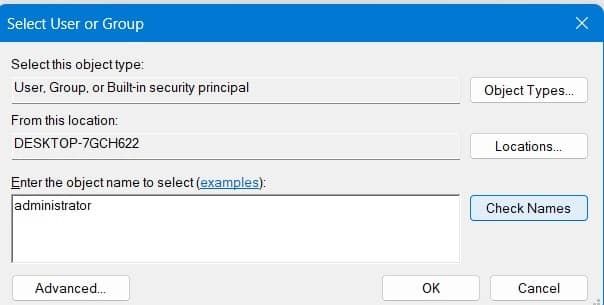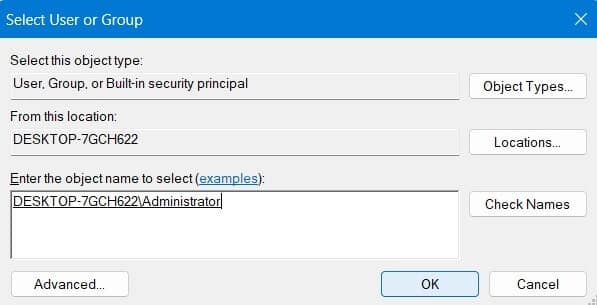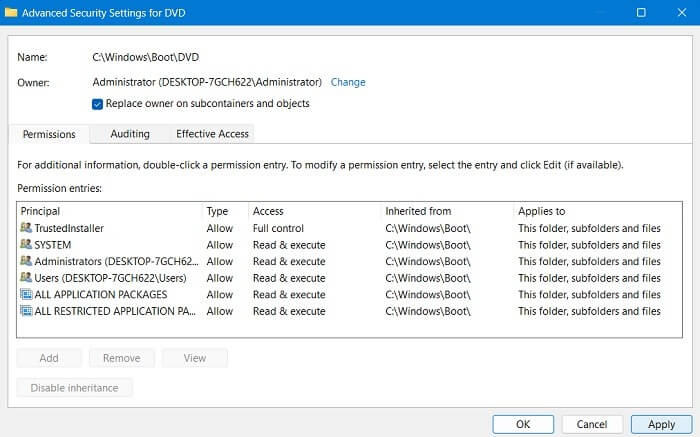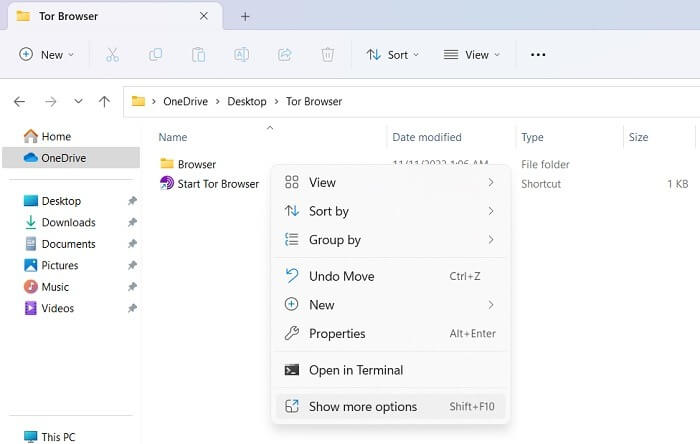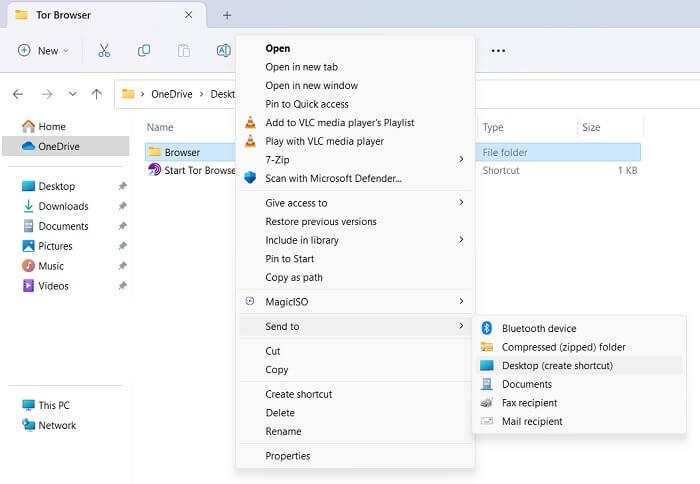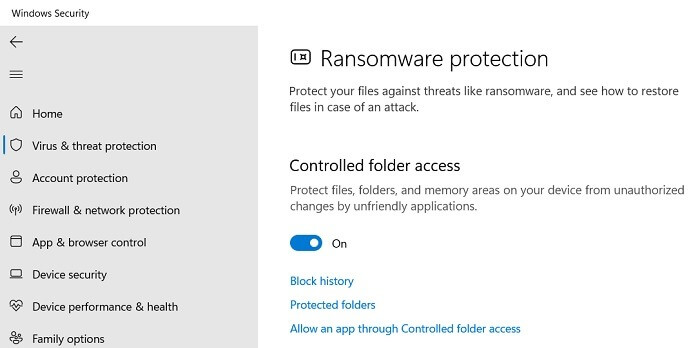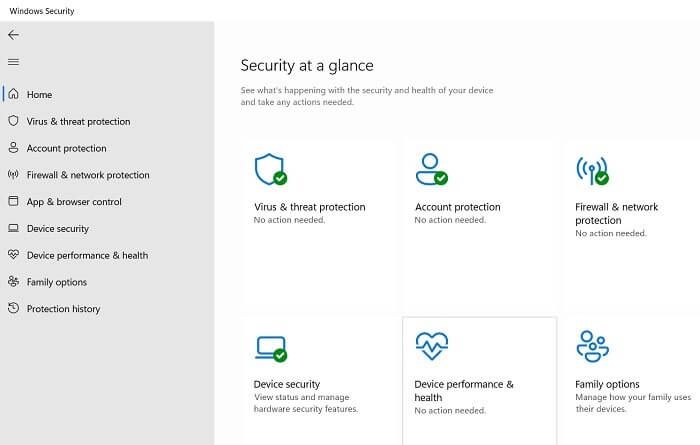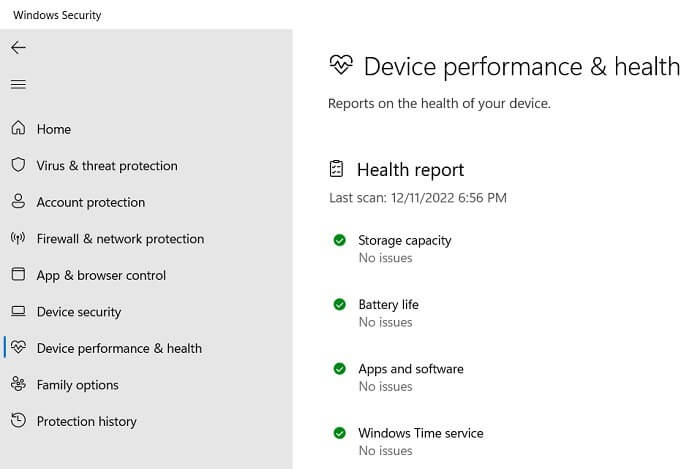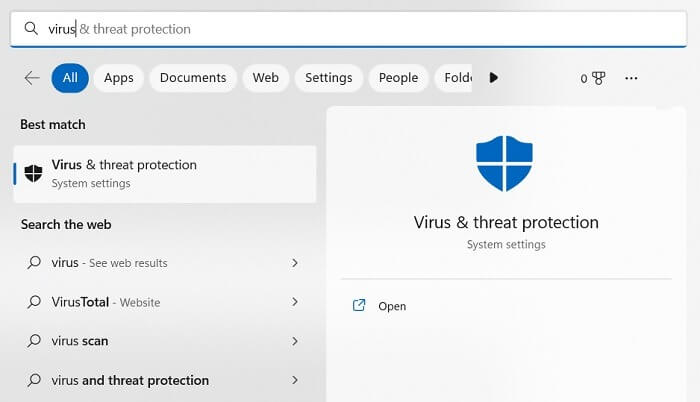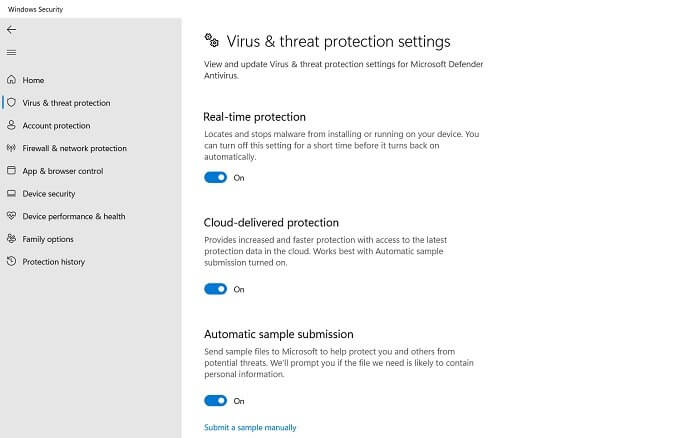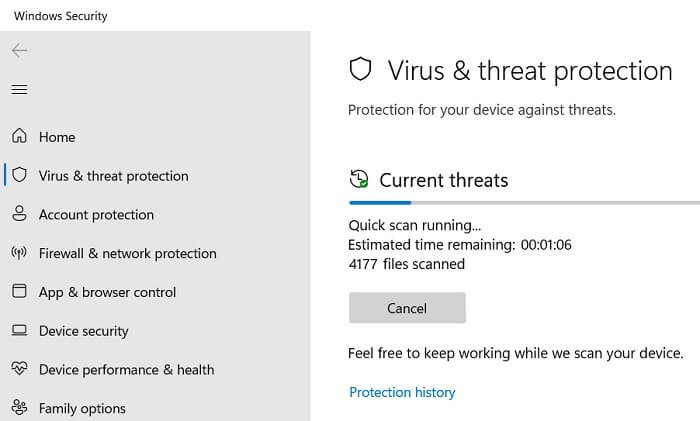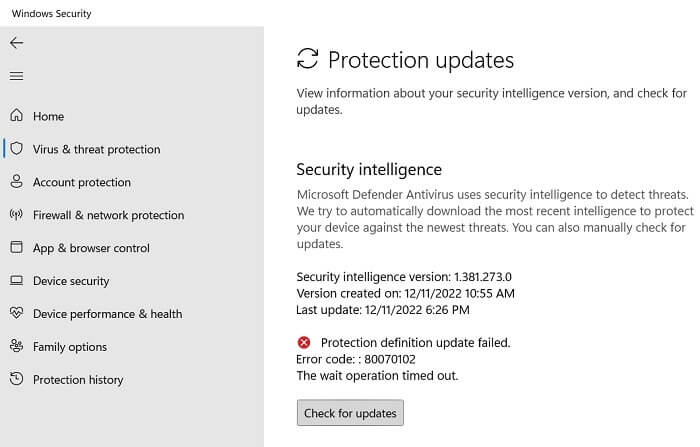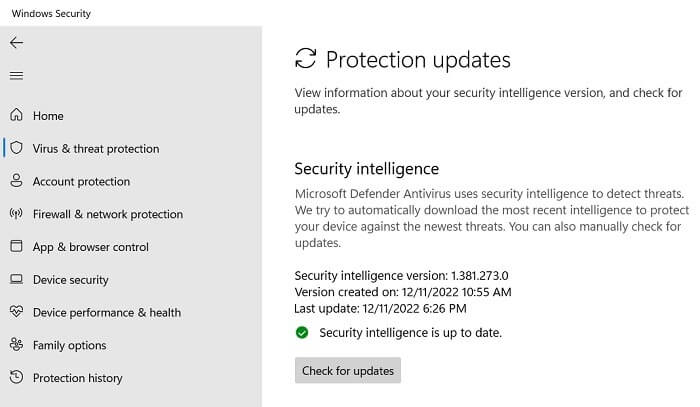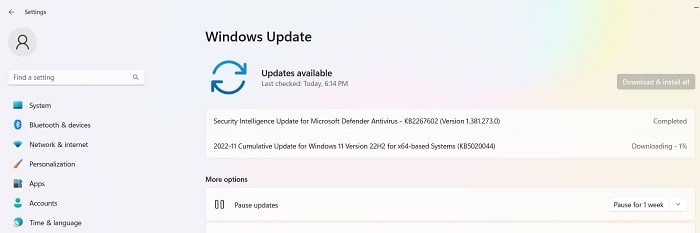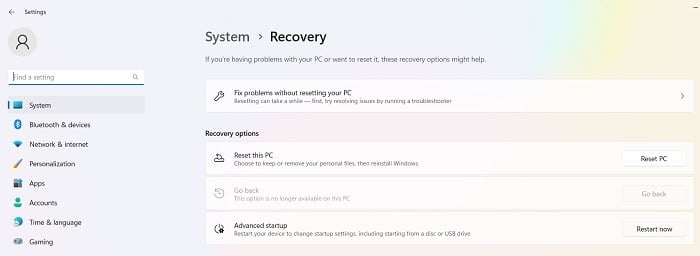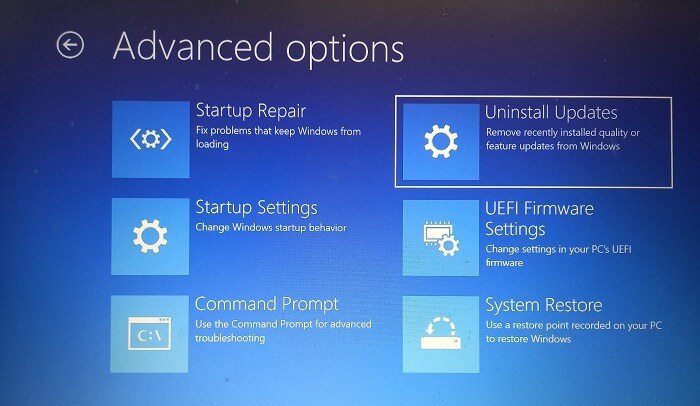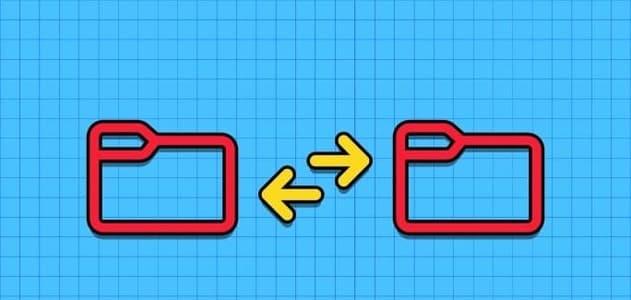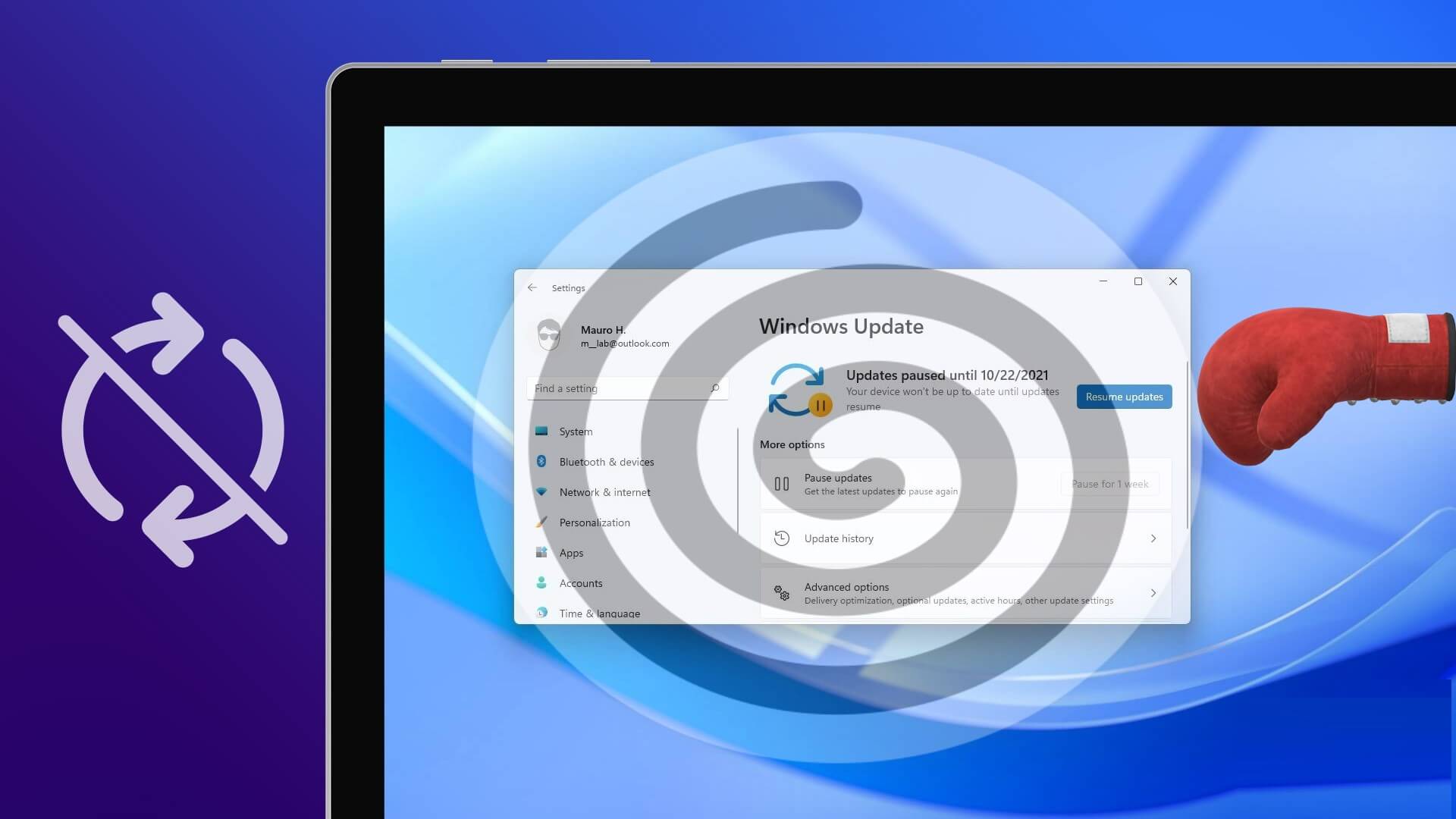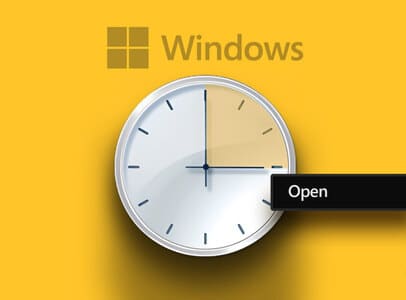Vous avez peut-être vu le message d'erreur "Le système ne trouve pas le chemin spécifié" lors de la copie d'un chemin de fichier/dossier ou de l'installation d'un programme. Cela se produit souvent lorsque le lien direct vers un élément de fichier ou de dossier est rompu ou invalide. Si ce n'est pas le cas, votre appareil est peut-être infecté par un virus. Essayez l'une des solutions suivantes pour corriger l'erreur dans Windows 10 et Windows 11.

Conseil : gestion des erreurs Outil de capture Sinon? Nous vous montrons quoi faire.
Qu'est-ce que l'erreur "Le système ne peut pas trouver le chemin spécifié" ?
L'erreur "Le système ne peut pas trouver le chemin spécifié" signifie que l'utilisateur de l'ordinateur qui a actuellement enregistré Entrée n'a pas l'autorisation appropriée pour accéder à un fichier ou un dossier. Rencontré dans l'invite de commande lors de la navigation vers le chemin du répertoire à l'aide de cd ou en essayant d'ouvrir des fichiers indisponibles à partir de leurs liens à l'aide de dir. 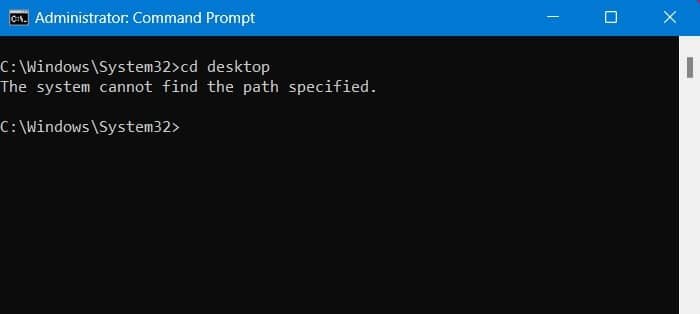
Le message d'erreur apparaît également sur le bureau Windows lors de la tentative d'installation ou de démarrage d'un programme.
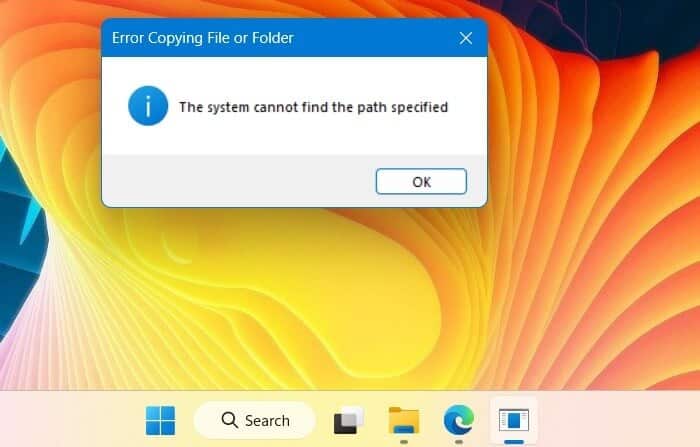
Le chemin exact des erreurs était un problème courant dans Windows 7 et les versions antérieures. Il peut toujours se produire dans Windows 10 et ses prédécesseurs (en raison d'erreurs de l'utilisateur), mais il est de plus en plus rare dans Windows 11 en raison de sa prise en charge d'Advanced Malware Control. Voici comment traiter cette erreur si jamais elle apparaît.
1. Corrigez le chemin du dossier invalide
Lors de la saisie à l'intérieur de l'invite de commande, les utilisateurs peuvent saisir par erreur un chemin de dossier non valide. (Il est beaucoup plus facile de copier et coller.) Pour corriger cela, vérifiez le chemin d'accès réel au dossier et apportez vos modifications.
- Aller à dossier spécifié Utilisation Explorateur de fichiers.
- Clic droit pour voir Propriétés du dossier. Dans l'exemple suivant, nous corrigeons le chemin de dossier incorrect pour le bureau.
- Allez dans l'onglet "Publique" Copiez et collez le chemin du dossier à partir de "le site".
- Collez le chemin du dossier réel dans Invite de commandes Pour vérifier si l'erreur spécifiée pour le chemin persiste.
2. Supprimez les variables de chemin d'environnement non valides
Pour faciliter la navigation entre les fichiers et les dossiers, Windows utilise une série de commandes de raccourci appelées variables d'environnement, dont les plus importantes sont Variable %chemin%. Vous pouvez vérifier manuellement toute sa liste pour déterminer s'il y a des entrées non valides, qui doivent être supprimées immédiatement.
- Ouvert Afficher les paramètres système avancés من Panneau de contrôle Ou une liste Recherche Windows.
- Allez dans l'onglet "Options avancées" Et cliquez "Variables d'environnement" Sous "Démarrage et récupération".
- Sélectionnez Entrée "Piste" Sous "Variables système" , Et cliquez sur "Modification". Cela ouvrira une nouvelle fenêtre contextuelle.
- Explorez chaque variable de chemin et copiez le chemin entier.
- Utilisation Onglets de l'Explorateur de fichiers dans Windows 11 Ou la barre d'adresse dans Windows 10, recherchez la présence de la variable de chemin.
- Si le chemin n'existe pas, revenir à l'écran précédent pour supprimer sa variable. Cela empêchera les erreurs de chemin spécifié.
3. Modifier le propriétaire des autorisations de fichier/dossier
Que vous vous connectiez à Entrée en tant qu'administrateur ou autrement, il se peut que vous ne disposiez pas des autorisations sur le fichier ou les dossiers auxquels vous souhaitez accéder. Cela peut être corrigé en modifiant le propriétaire comme indiqué.
- Faites un clic droit sur le dossier inaccessible et cliquez sur "Propriétés".
- Sous l'onglet "Sécurité" , vous pouvez voir la liste complète des noms d'utilisateur associés aux autorisations de dossier.
- Cliquez "Options Avancée" pour modifier les autorisations.
- dans les options "Avancée" , tu peux voir "propriétaire" dossier en cours. Cliquez sur "Un changement" pour modifier le propriétaire.
- Si vous avez enregistré Entrée en tant qu'administrateur, recherchez Object Name Administrator sous Vérifier les noms.
- Le nom d'utilisateur ou le groupe correct doit être mis en surbrillance avec un trait de soulignement sous l'objet. Cliquez sur Ok À confirmer.
- Lorsque le propriétaire actuel du dossier est remplacé par l'utilisateur (ou l'administrateur) qui a enregistré Entrée, vous ne devriez plus voir l'erreur.
Bon à savoir: L'explorateur de fichiers ne fonctionne pas La façon dont il est censé fonctionner? Essayez ces correctifs pour les problèmes courants.
4. Assurez-vous que l'emplacement du chemin du fichier/dossier est accessible
L'emplacement du chemin d'accès d'un fichier ou d'un dossier peut être inaccessible pour de nombreuses raisons. Découvrez-le en accédant au dossier spécifié et en cliquant avec le bouton droit sur le fichier pour afficher ses propriétés. Si le dossier peut être ouvert directement à partir de son chemin de dossier (qui peut être affiché dans l'emplacement sous l'onglet Général), l'accès au dossier ne pose aucun problème.
Il existe de nombreuses autres méthodes pour afficher les dossiers inaccessibles, comme indiqué dans cet exemple pourOuvrez le dossier WindowsApps Sous Windows.
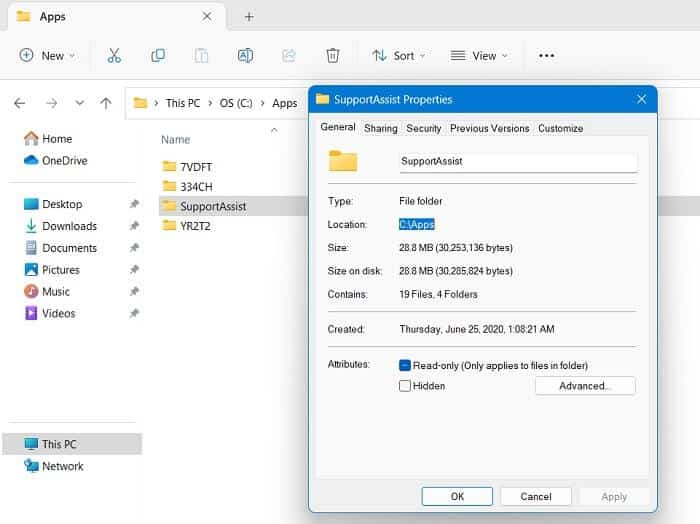
5. Vérifiez si le fichier/dossier n'a pas été supprimé
Parfois, vous pouvez simplement constater qu'un fichier ou un dossier est manquant car il a été supprimé à votre insu. Par conséquent, le système ne peut pas trouver le chemin spécifié dans l'invite de commande et les autres modes. Pour vérifier l'état actuel des fichiers et dossiers supprimés, utilisez l'icône de recherche dans la fenêtre de l'Explorateur de fichiers, qui affichera une liste des éléments actuellement disponibles. Vérifiez également la corbeille pour voir si ces fichiers supprimés sont toujours là.
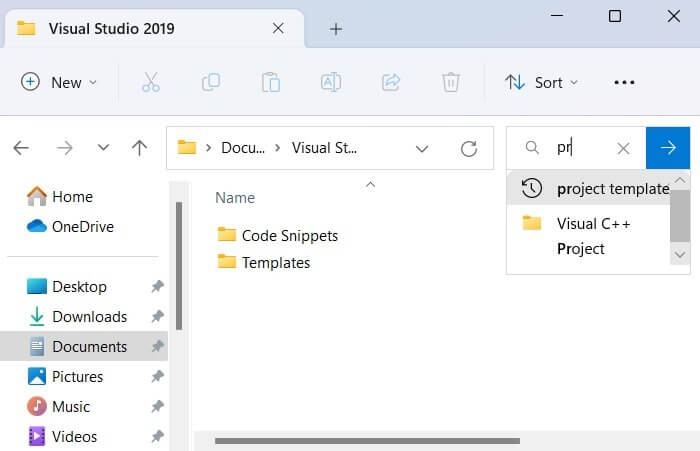
6. Recréez les raccourcis pour le fichier/dossier respectif
L'erreur spécifiée dans le chemin peut se produire automatiquement en cas de corruption dans les raccourcis de dossier. Dans de tels cas, vous devez supprimer ces raccourcis et les recréer à nouveau dans la fenêtre de l'Explorateur de fichiers.
- Il est très simple de créer un nouveau raccourci pour les dossiers sélectionnés : faites un clic droit et allez sur "Afficher un plus d'options" Comme affiché ici.
- Cliquez "Envoyer à" Et sélectionnez "sur Bureau" dans la liste des raccourcis vers un fichier ou un dossier.
7. Activez l'accès contrôlé aux dossiers
Certaines applications tierces peuvent apporter des modifications aux autorisations de dossier à votre insu, notamment en rendant leurs chemins inaccessibles. Pour éviter cela, Windows fournit une fonctionnalité de sécurité appelée Contrôle d'accès aux dossiers, qui peut annuler toute modification nuisible de votre appareil.
- Utilisation Commande d'exécution Win + R , Type Windows Defender: Pour lancer la fenêtre de sécurité Windows.
- chercher à l'intérieur "Protection contre les virus et les menaces -> Protection contre les ransomwares" À propos d'une option de menu appelée "Contrôler l'accès au dossier". S'il est éteint, rallumez-le.
- Cliquez sur un lien "dossiers protégés" Ce qui vous amènera à une nouvelle page où vous pourrez Ajouter un dossier protégé.
- Parcourir les dossiers de l'ordinateur pour les ajouter à une liste "dossiers protégés". Vous pouvez ajouter un lecteur entier, par exemple C:\lecteur , Comme indiqué ci-dessous. Cela couvrira tout sous les paramètres de votre ordinateur.
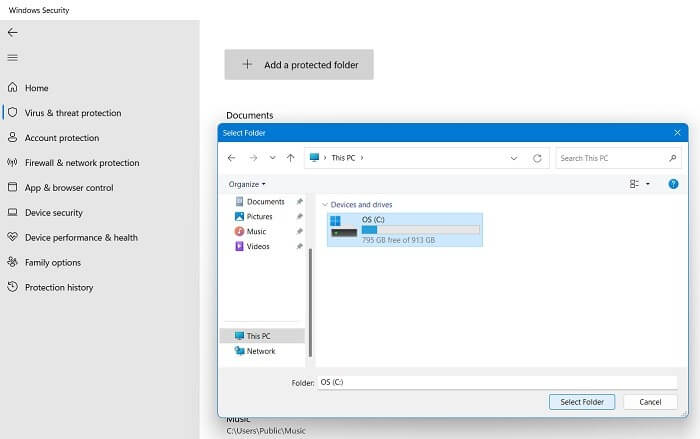
8. Vérifiez les performances et la santé de l'appareil
Si votre appareil Windows n'est pas sain, vous pouvez être confronté à un problème avec des logiciels malveillants qui peuvent apporter des modifications indésirables à votre système. Pour réparer les dommages, il est utile de vérifier les performances et la santé de l'appareil et de prendre des mesures correctives si nécessaire.
- Ouvert Sécurité Windows suivi de Accueil. te donnera "La sécurité en un coup d'œil" En entier.
- Assurez-vous qu'il y a une coche verte à côté de chaque option de sécurité de l'appareil. Si ce n'est pas le cas, appliquez l'action recommandée.
- Ouvrir l'élément de menu "Performances et santé de l'appareil".
- Vérifiez le rapport de santé pour chacune des options : stockage, autonomie de la batterie, applications, programmes et service de temps Windows.
- Si l'un de ces problèmes d'affichage existe, il doit être résolu par l'utilisateur. Par exemple, si certaines applications interfèrent avec la sécurité de votre système, elles doivent être supprimées immédiatement.
Astuce : Si vous n'êtes pas fan de la suite de sécurité intégrée à Windows, vous pouvez Désactiver définitivement Windows Defender.
9. Activer les paramètres de protection contre les virus et les menaces
Si un logiciel malveillant s'est infiltré dans votre ordinateur, vous pouvez facilement le supprimer à l'aide des paramètres de protection contre les virus et menaces de Windows Defender.
- L'option Paramètres peut être ouverte "Protection contre les virus et les menaces" à partir de la recherche Windows dans la fenêtre Paramètres système ou Sécurité Windows, comme décrit dans les étapes précédentes.
- Activez tous les paramètres de sécurité, y compris Protection en temps réel و "Protection dans le Cloud" و "autoprotection" و Soumettez automatiquement l'échantillon.
- Exécutez une analyse rapide de Windows Defender pour détecter les virus et autres menaces afin d'identifier et d'isoler les logiciels malveillants sur votre appareil.
10. Mise à jour des renseignements de sécurité
Il est possible qu'une nouvelle variante de logiciel malveillant soit arrivée, causant des problèmes d'accès aux fichiers et dossiers. Cela peut être corrigé à l'aide de la fonctionnalité Windows Defender Security Intelligence, qui combat les menaces de l'heure zéro.
- Ouvert Sécurité Windows Et aller à "Protection contre les virus et risques".
- Aller à "mises à jour de protection" Et vérifiez s'ils sont "Renseignement de sécurité" sur votre appareil qui nécessite une mise à jour.
- Si les mises à jour n'arrivent pas, votre appareil est vulnérable aux modifications liées aux virus et aux logiciels espions. Cliquez sur "Vérifier les mises à jour" pour corriger le problème.
- Security Intelligence prend quelques minutes pour se mettre à jour. Après cela, une coche verte s'affiche, qui s'occupera des nouvelles menaces.
11. Téléchargez et installez toutes les mises à jour Windows en attente
Si vous ne mettez pas à jour votre appareil Windows, cela peut entraîner des erreurs dans les dossiers système, les rendant inaccessibles. Donc, mettre fin à la mise à jour en attente est le meilleur moyen de gérer cela.
- Aller à "Paramètres -> Mise à jour Windows" Et cliquez "Vérifiez les mises à jour."
- Téléchargez toutes les mises à jour nécessaires et cumulatives pour votre appareil Windows comme décrit.
12. Utiliser le dépannage avancé du mode de démarrage
Si tout le reste échoue, vous pouvez corriger les erreurs d'accès au chemin spécifié à l'aide des étapes de dépannage avancées du mode de démarrage.
- peut être vu de "Paramètres -> Système -> Récupération -> Options de récupération -> Démarrage avancé."
- Cliquez sur le bouton "Redémarrer maintenant" pour passer à l'étape de dépannage avancé.
- Un écran bleu de dépannage clignotera après le redémarrage. Il y a beaucoup de bonnes solutions dans cette fenêtre. Vous pouvez désinstaller toutes les mises à jour récentes susceptibles de provoquer des erreurs système. Une autre option consiste à déverrouiller Invite de commandes Wactb sfc /scannow ou DISM.exe , qui sont des moyens éprouvés de réparer les fichiers de registre corrompus.
Astuce : vous pouvez Essayez Windows 11 sans supprimer complètement Windows 10 de votre système.
Questions en double
Q1. Qu'est-ce que cela signifie que le système ne peut pas trouver le chemin spécifié, mais qu'il existe ?
réponse. Si vous voyez que le système ne peut pas trouver l'erreur de chemin spécifié, mais qu'il est là (vérifiez les solutions 4 et 5), alors quelque chose sur votre ordinateur vous empêche d'accéder à l'emplacement réseau ou au lecteur contenant le fichier ou le dossier.
Q2. Comment réparer les chemins de fichiers cassés ?
réponse. Une façon de réparer les chemins de fichiers cassés dans Windows consiste à supprimer les caractères spéciaux dans les noms de fichiers, car ils peuvent interférer avec les variables de chemin dans Windows. Vous pouvez également rechercher et supprimer tous les fichiers de raccourci liés aux chemins de fichiers cassés. Ces raccourcis peuvent être recréés ultérieurement.
Q3. Comment réparer le système ne peut pas trouver le chemin spécifié dans le planificateur de tâches ?
réponse. Lors de la sélection d'une tâche automatique dans Planificateur de tâches Windows , vous pouvez rencontrer une erreur de chemin spécifié. Une analyse SFC devrait résoudre le problème avec d'autres méthodes telles que Modifier les conditions de la tâche et démarrer proprement Windows.